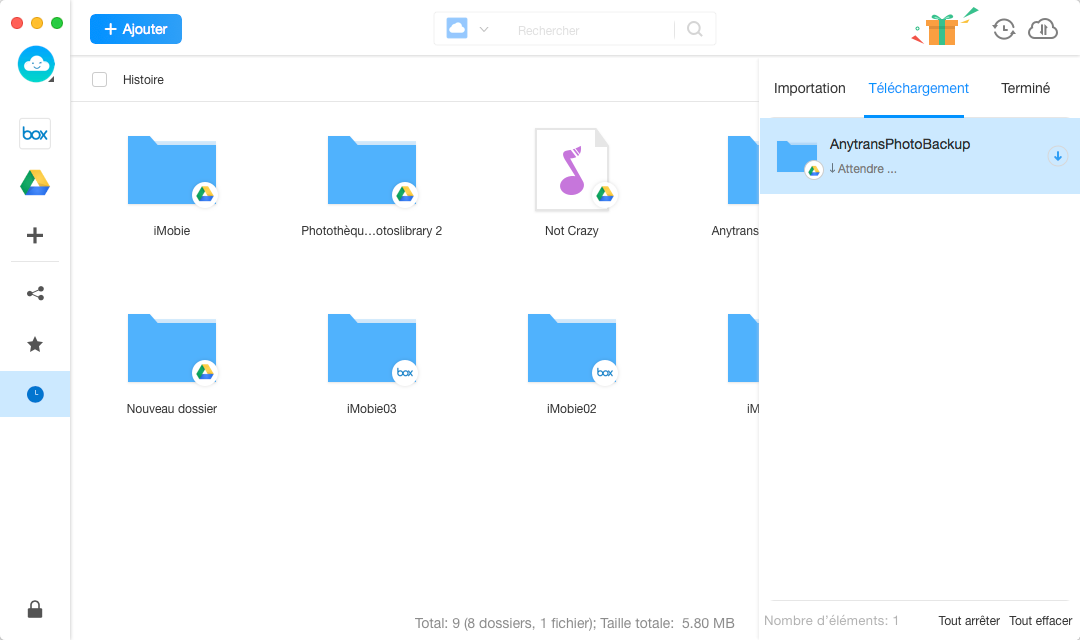Téléchargez AnyDrive - lancer votre expérience de gestion de contenu cloud!
Comment utiliser AnyDrive
Bienvenue sur le guide en ligne d'AnyDrive. Vous trouverez ici tous les tutoriels détaillés sur la gestion des contenus cloud, le transfert de contenu entre cloud et l’ordinateur, la synchronisation de contenus entre plusieurs clouds ou la planification de la sync automatique, et le partage de contenus avec d'autres utilisateurs. Si vous avez encore des questions après avoir lu ce guide, contactez-nous, vous recevrez la solution dans les 24 heures.
Histoire
L'historique enregistre toutes les opérations que vous avez lancées, y compris l'importation, le téléchargement, le partage, les favoris, la suppression et la synchronisation vers le cloud, etc. Maintenant, la fonction Histoire d'AnyDrive vous permet de rechercher et de gérer facilement les fichiers ou dossiers auxquels vous avez accédé récemment. Veuillez consulter le guide ci-dessous pour bien utiliser AnyDrive.
Étape 1:Préparations
- Lancez AnyDrive sur votre ordinateur
- Connectez-vous à votre compte
Une fois que vous lancez AnyDrive avec succès, vous verrez l'interface ci-dessous. Veuillez saisir votre nom du compte et votre mot de passe pour vous connecter.
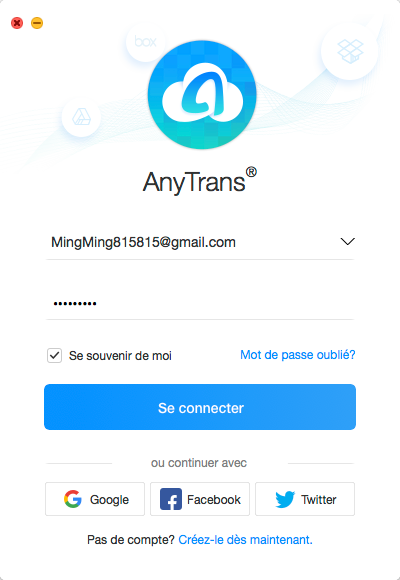
Lorsque vous vous connectez avec succès, vous verrez l'interface principale d'AnyDrive.
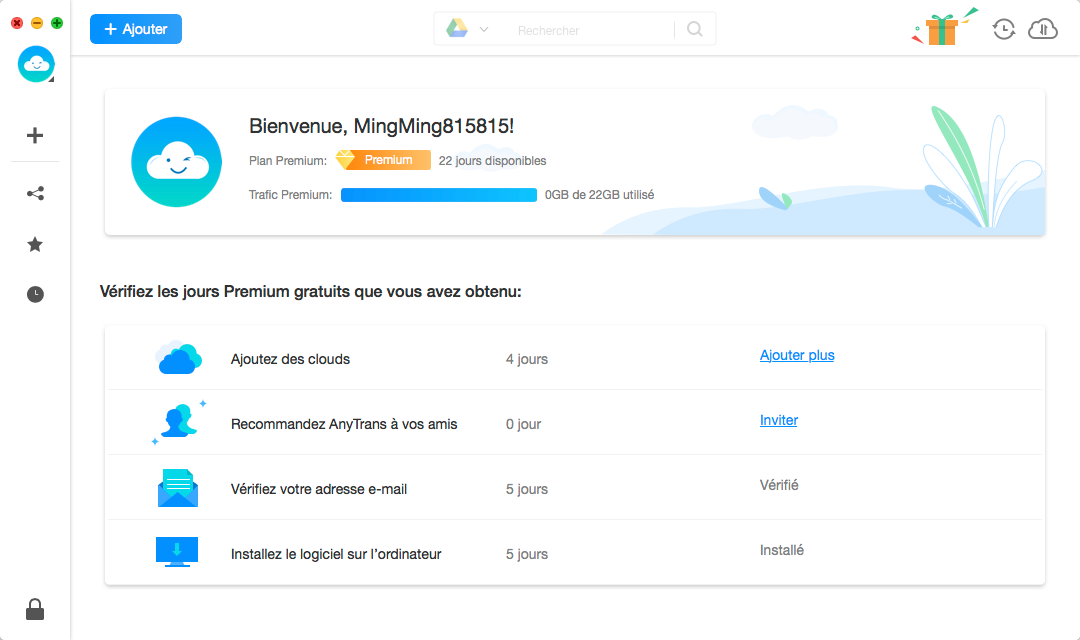
Étape 2: Sélection.
- Cliquez sur le bouton

- Choisissez l'histoire que vous voulez gérer
Une fois le processus de chargement terminé, il affichera tous les enregistrements de l'histoire. S'il est vide, cela signifie qu'il n'y a pas encore d'historique.
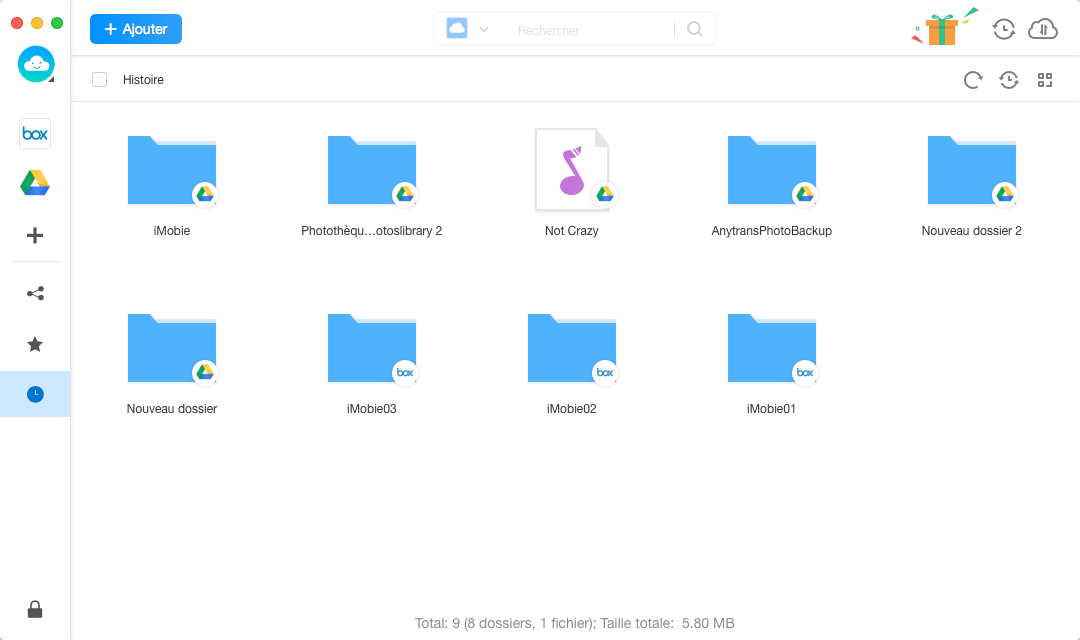
Étape 3: Gestion.
- Cliquez sur le bouton
 pour télécharger l'historique (sur l'ordinateur)
pour télécharger l'historique (sur l'ordinateur) - Attendez le processus de téléchargement
Pour une meilleure gestion de l'histoire, vous pouvez changer le mode de prévisualisation en cliquant sur  . Si AnyDrive ne charge pas correctement votre histoire, veuillez l'actualiser en cliquant sur le bouton
. Si AnyDrive ne charge pas correctement votre histoire, veuillez l'actualiser en cliquant sur le bouton  . Et vous pouvez cliquer sur le bouton
. Et vous pouvez cliquer sur le bouton  pour synchroniser l'histoire vers différents clouds. Pour supprimer le contenu de l'historique indésirable, veuillez cliquer sur le bouton
pour synchroniser l'histoire vers différents clouds. Pour supprimer le contenu de l'historique indésirable, veuillez cliquer sur le bouton  .
.
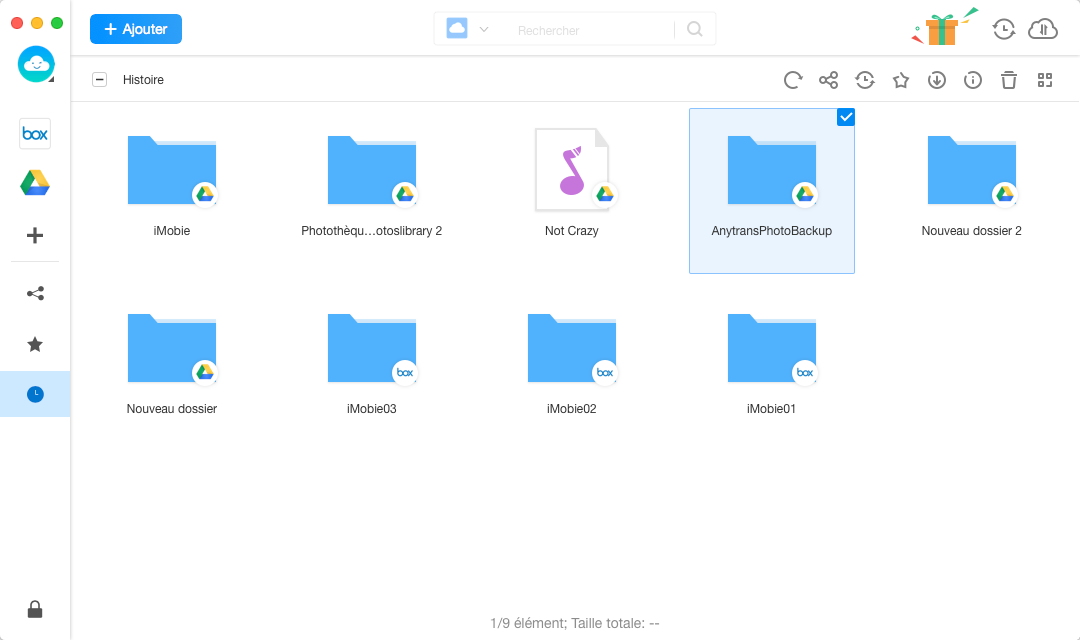
En cliquant sur le bouton ![]() , il vous aide à partager l'histoire avec d'autres. Si vous voulez vérifier les informations détaillées de l'histoire, cliquez sur le bouton
, il vous aide à partager l'histoire avec d'autres. Si vous voulez vérifier les informations détaillées de l'histoire, cliquez sur le bouton  . Et vous pouvez également ajouter l'histoire aux favoris en cliquant sur le bouton
. Et vous pouvez également ajouter l'histoire aux favoris en cliquant sur le bouton  . Une fois le processus de téléchargement lancé, vous pouvez cliquer sur le bouton
. Une fois le processus de téléchargement lancé, vous pouvez cliquer sur le bouton ![]() pour vérifier plus de détails.
pour vérifier plus de détails.